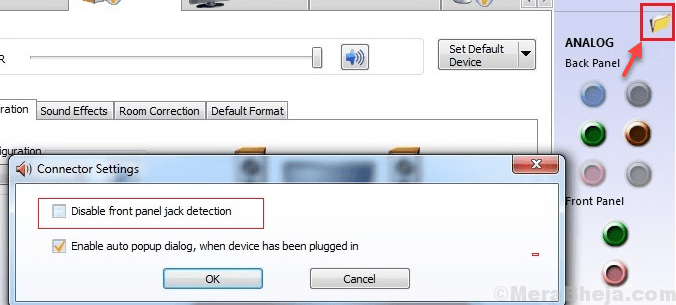על ידי אשה נייאק
קצב הסיביות ממלא תפקיד חשוב מאוד בהחלטת האיכות והגודל של רצועות האודיו. הורידו את קצב הסיביות, איכות הסרטון תהיה פחותה ולהיפך. בזמן ייצוא רצועות שמע בפורמט mp3, תמיד יש צורך בשעון על הגדרות קצב סיביות. מחפש אפשרויות הגדרת קצב סיביות ב-Audacity? להלן השלבים להגדרת קצב הסיביות.
שלבים להגדרת קצב סיביות עבור קבצי MP3
שלב 1: לחץ על קוֹבֶץ תפריט ו לִפְתוֹחַ אפשרות תפריט. או פשוט ללחוץ Ctrl+O כדי לפתוח את החלון לבחירת קבצים.
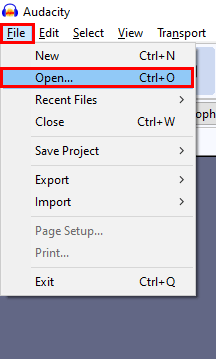
שלב 2: בחר את רצועת האודיו ולחץ לִפְתוֹחַ.
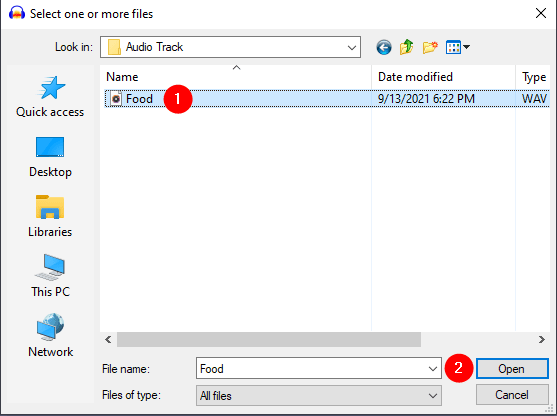
שלב 3: ב- קוֹבֶץ תַפרִיט, בחר יְצוּא, ובתפריט המשנה, בחרייצוא כ-MP3.
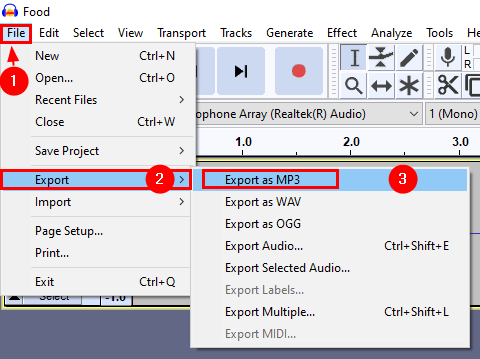
שלב 4: בחלון ייצוא אודיו, שמור מצב קצב סיביות כפי ש קָבוּעַ ובחר את קצב הסיביות איכות בתפריט הנפתח. לאחר שהאפשרויות מוגדרות לחץ להציל.
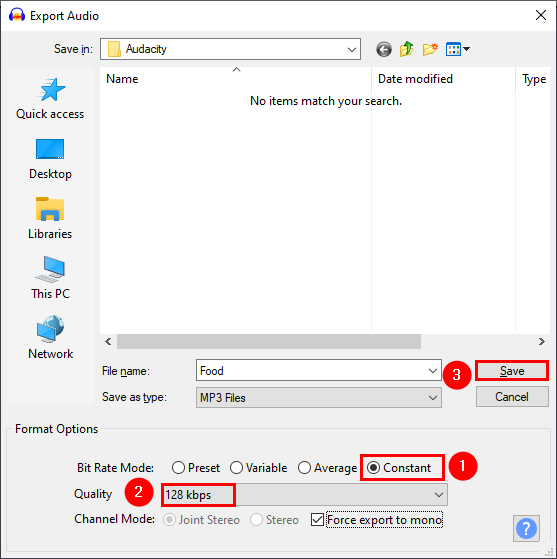
זה הכל. ייצאת את הקובץ בקצב הסיביות הנדרש ובמצב הנדרש. שים לב תמיד שאם אתה משתמש ברצועת האודיו לאינטרנט, עדיף לשמור על מצב קצב סיביות קבוע כדי למנוע נפילות פתאומיות עקב קצב סיביות משתנה וגודלו. אתה יכול להתייחס ל עמוד ידני של Audacity למידע נוסף על אפשרויות ייצוא mp3.